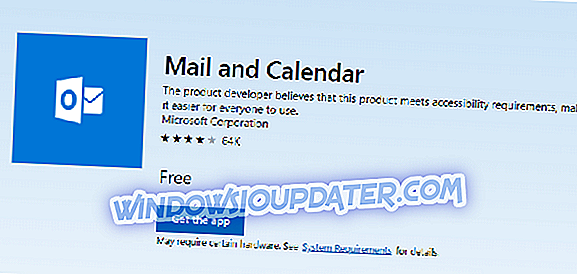Of je nu vanaf een schijf speelt of een digitale versie van de game hebt gedownload, er is altijd een kans dat Ark Survival Evolved niet op Xbox One start.
Wanneer dit gebeurt, is er waarschijnlijk een probleem met het besturingssysteem op uw console of een probleem met de meest recente update-installatie.
Probeer de game of je console opnieuw op te starten, de console bij te werken en je netwerkverbinding te testen / problemen op te lossen voordat je de andere hieronder vermelde oplossingen probeert.
FIX: Ark Survival Evolved start niet op Xbox One
- Verwijder uw profiel en voeg het opnieuw toe
- Wis de lokale opslag en synchroniseer opnieuw met de cloud
- Controleer of de game is gekocht door dit account
- Reset het besturingssysteem van uw console
- Maak de installatie van de titel ongedaan, start de console opnieuw op en installeer deze opnieuw
- Controleer op een spelspecifiek verbod
- Herstel de console naar de fabrieksinstellingen
- Installeer de game opnieuw en probeer het opnieuw
Oplossing 1: verwijder uw profiel en voeg het opnieuw toe
Als het probleem betrekking heeft op één profiel op uw console, zijn de profielgegevens mogelijk beschadigd. Volg onderstaande stappen:
- Open de gids op uw console
- Selecteer Systeem > Instellingen > Account > Accounts verwijderen .
- Selecteer het account dat u wilt verwijderen (degene die het probleem met de gameplay ondervindt) en selecteer vervolgens Verwijderen .
Zodra het account van uw console is verwijderd, downloadt u uw profiel opnieuw om een nieuwe versie van de accountgegevens te maken:
- Open de gids op uw console
- Selecteer je gamerpic in de linkerbovenhoek van het scherm, beweeg helemaal naar beneden en selecteer Voeg nieuw toe .
- Voer het e-mailadres en wachtwoord in dat u gebruikt om toegang te krijgen tot uw Microsoft-account (hetzelfde account dat u zojuist hebt verwijderd).
- Zorg ervoor dat u niet selecteert Selecteer een nieuw account, tenzij dit nodig is, omdat dit een gloednieuw Microsoft-account creëert.
- Volg de consolevragen totdat u bent teruggekeerd naar de startpagina
Zodra je het proces hebt voltooid en je profiel opnieuw hebt gemaakt op de Xbox One-console en bent teruggekeerd naar het startscherm, probeer je het spel opnieuw te spelen.
- LEES OOK: ARK: Survival Evolved 'Server reageert niet'
Oplossing 2: wis de lokale opslag en synchroniseer opnieuw met de cloud
Het is mogelijk dat de lokale opslag voor je spel is beschadigd. Als dit het geval is, kan het probleem worden verholpen door lokaal te verwijderen en opnieuw te synchroniseren met de cloud.
Verwijder de lokale opslag door het volgende te doen:
- Open de gids op uw console
- Selecteer Mijn games en apps

- Markeer de titel van het spel en druk vervolgens op de knop Menu op uw controller.
- Selecteer Spel beheren .
- Scrol naar rechts, markeer de opgeslagen gegevens voor uw gamertag onder Opgeslagen gegevens en druk vervolgens op A op uw controller.
- Selecteer Verwijderen van console om de lokale opslag van deze game te verwijderen.
Nadat u de lokale opslag hebt verwijderd, start u uw Xbox One-console opnieuw op, synchroniseert u uw opgeslagen games opnieuw met de cloud. Je opgeslagen spellen worden automatisch opgeslagen in de cloud terwijl je bent verbonden met Xbox Live. Probeer het spel opnieuw te spelen om te zien of hersynchronisatie met de cloud dit probleem verhelpt.
Oplossing 3: controleer of de game is gekocht door dit account
Als je een gedownload spel op je console wilt spelen, moet het account dat je hebt gekocht hetzelfde account zijn dat je gebruikt om je aan te melden bij Xbox Live. Controleer de aankoopgeschiedenis van uw Xbox Live om het account te verifiëren dat werd gebruikt om de game te kopen.
Log in op uw Microsoft-account. Volg de instructies die worden verstrekt. Uw laatste vijf transacties worden weergegeven onder Bestellingsgeschiedenis .
Veel spellen werken niet zonder een licentie, dus als je geen licentie hebt voor deze game of als het account dat deze game heeft gekocht niet is geladen op je Xbox One-console, kan deze niet starten.
- LEES OOK: Fix ARK: Survival Evolved Issues on Windows 10
Oplossing 4: reset het besturingssysteem van uw console
Er is mogelijk een probleem met het besturingssysteem van uw console waardoor het spel niet goed wordt afgespeeld. U kunt het OS van uw console opnieuw instellen zonder uw games of apps te verwijderen.
- Open de gids op uw console
- Selecteer Instellingen
- Selecteer alle instellingen
- Selecteer Systeem

- Selecteer Consolegegevens en updates
- Selecteer Reset console

- Selecteer Reset en mijn games en apps op het scherm Reset your console . Hiermee wordt het besturingssysteem opnieuw ingesteld en alle mogelijk beschadigde gegevens verwijderd zonder je games of apps te verwijderen.
Opmerking: selecteer niet Reset en verwijder alles op dit moment. Met deze optie wordt de console teruggezet naar de fabrieksinstellingen en alle gebruikersgegevens, inclusief accounts, opgeslagen games, instellingen, home Xbox-koppelingen en alle games en apps worden verwijderd. Gebruik deze optie alleen als laatste redmiddel in sommige gevallen voor probleemoplossing.
Als het opnieuw instellen van de console is gelukt, wordt u mogelijk gevraagd een aantal stappen van de algemene console uit te voeren voordat u terugkeert naar het startscherm en vervolgens uw spel opnieuw probeert af te spelen.
- LEES OOK: Een zwart scherm van de dood op Xbox One repareren
Oplossing 5: maak de installatie van de titel ongedaan, start de console opnieuw op en installeer deze opnieuw
Het is mogelijk dat de geïnstalleerde game-gegevens beschadigd zijn, dus u moet de game verwijderen en vervolgens opnieuw installeren om deze te corrigeren.
- Selecteer in het startscherm Mijn games en apps .
- Markeer de gametitel die u wilt verwijderen.
- Druk op de knop Menu op uw controller.
- Selecteer Spel beheren .
- Markeer de titel van het spel en druk nogmaals op de Menu- knop.
- Selecteer Verwijderen .
- Nadat de game is verwijderd, start je je Xbox One-console opnieuw op en installeer je de game opnieuw
Ga als volgt te werk om het spel opnieuw te installeren:
- Keer terug naar de My games & apps
- Selecteer de speltitel van Klaar om te installeren
- Selecteer Installeren (controleer de voortgangsbalk voor de status)
Oplossing 6: controleer op een spelspecifiek verbod
Game-ontwikkelaars kunnen spelspecifieke beveiliging in hun titels bouwen en hun communitybeleid afdwingen om eerlijke en respectvolle gameplay te garanderen - en er is geen beroepsprocedure.
Als je nog steeds gameplayproblemen ondervindt, bevestig dan dat je niet uit de game bent verbannen. De methode waarmee je op de hoogte wordt gesteld van een verbod op spellen, verschilt per ontwikkelaar en kan een in-game-bericht, verbindingsfout of geblokkeerde toegang tot bepaalde gamefuncties bevatten.
Oplossing 7: herstel de console naar de fabrieksinstellingen
Als je console up-to-date is en je blijft het probleem met de gameplay ervaren, moet je wellicht je console resetten naar de fabrieksinstellingen.
Waarschuwing: hiermee wist u alle accounts, apps, games, opgeslagen games en instellingen en alles wat niet is gesynchroniseerd met Xbox Live, gaat verloren. Uw console wordt automatisch gesynchroniseerd met Xbox Live wanneer deze is verbonden met de service.
- Druk in het startscherm op de Xbox- knop om de gids te openen.
- Selecteer Instellingen .
- Selecteer Alle instellingen .
- Selecteer Systeem .
- Selecteer Consolegegevens en updates .
- Selecteer Fabrieksinstellingen herstellen (Alles verwijderen en resetten)

- Lees het waarschuwingsbericht en selecteer vervolgens Ja .
Nadat het opnieuw instellen is voltooid, voert u het configuratieproces van de eerste console uit en wordt u mogelijk gevraagd een systeemupdate uit te voeren. Zodra dit allemaal is voltooid, moet u toegang hebben tot het startscherm.
- LEES OOK: Hoe Xbox One problemen met fuzzy screen op te lossen
Oplossing 8: installeer het spel opnieuw en probeer het opnieuw
Nadat je je console hebt teruggezet naar de fabrieksinstellingen, probeer je de game opnieuw te installeren om te kijken of dit het probleem met de gameplay oplost. Als u vanaf een schijf installeert, plaatst u de gameschijf in de console en installeert u de game.
Als u installeert vanuit Microsoft Store, doet u het volgende:
- Log in met het account dat de game oorspronkelijk heeft gekocht en gedownload.
- Open Mijn games en apps .
- Selecteer de speltitel van Klaar om te installeren .
- Selecteer Installeren .
Zodra het spel is geïnstalleerd, probeer het spel te spelen om te zien of het spel begint.
Kun je Ark Survival Evolved opnieuw spelen? Laat het ons weten in de comments hieronder.